
Когда вы отправляете письмо по почте, все, что вам нужно сделать, это поставить на него штамп и вставить его в почтовый ящик. Но доставка посылки - это совсем другое дело. Однако хорошая новость заключается в том, что вам все равно не нужно покидать домашний уют, если вы этого не хотите. Вот как полностью отказаться от почты и отправить любую посылку, не выходя на улицу.
СВЯЗАННЫЕ С: Как отслеживать свои пакеты Amazon с помощью Amazon Echo
Чтобы отправить посылку из дома, мы рекомендуем использовать USPS (Почтовая служба США). Вы Можно отправляйте товары из вашего дома с помощью UPS и FedEx, но их стоимость доставки, как правило, выше, и они взимают плату за получение ваших посылок из вашего дома (хотя UPS заберет посылку бесплатно, если они уже заезжают, чтобы доставить один для вас). В любом случае USPS предлагает отличные предложения по доставке, и они заберут любую посылку прямо у вас на пороге без дополнительной платы.
Что вам понадобится

Для доставки посылки из вашего дома требуется несколько вещей, некоторые из которых у вас уже могут быть. Но если нет, вы можете легко купить их в Интернете на таких сайтах, как Amazon, или в большинстве магазинов, таких как Wal-Mart и Target.
СВЯЗАННЫЕ С: Практическое руководство для компьютерных фанатов по покупке подходящего принтера
Первый, тебе понадобится принтер для распечатки транспортных этикеток. Вам также не нужен специальный принтер - с этой работой справится любой принтер, который может печатать на обычной бумаге.
Во-вторых, вам понадобятся транспортные этикетки или ножницы и упаковочная лента, чтобы прикрепить этикетку к вашей упаковке. Клейкие транспортные этикетки действительно удобны, так как их можно просто отклеить и наклеить на пакеты, но в конечном итоге они будут стоить дороже. Так что, если вы хотите сэкономить, используйте старые добрые ножницы и упаковочную ленту и распечатайте этикетки на обычной бумаге.
Наконец, вам понадобятся почтовые весы. Не нужно ничего придумывать, и это от Accuteck (17 долларов) отлично подойдет. Вы должны, по крайней мере, получить тот, который может измеряться унциями.
Шаг первый: покупка почтовых услуг
Есть несколько способов оплатить почтовые расходы за посылку. Вы можете использовать веб-сайт USPS или встроенный инструмент доставки PayPal, который позволяет отправлять товары через более дешевый уровень первого класса USPS. Веб-сайт USPS позволяет вам выбирать только Priority Mail по какой-то странной причине, поэтому лазейка PayPal - хорошая вещь.
Использование веб-сайта USPS (приоритетная почта)
Чтобы оплатить почтовые услуги и распечатать транспортную этикетку из первого варианта, перейдите по ссылке Сайт USPS , наведите указатель мыши на «Mail & Ship» и нажмите «Click-N-Ship».
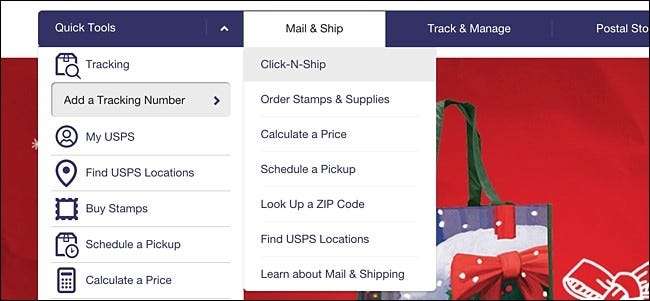
Отсюда вам нужно будет либо войти в свою учетную запись USPS, если она у вас уже есть, либо создать учетную запись. После того, как вы это сделаете, вы попадете на страницу Click-N-Ship.
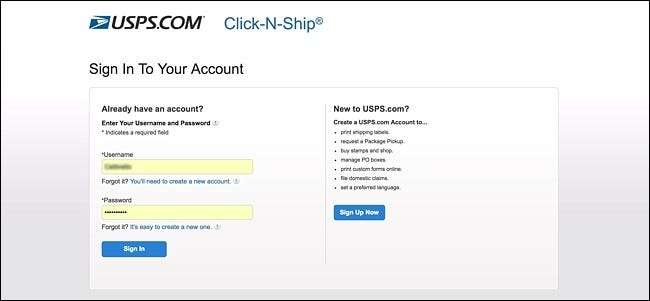
После того, как вы перейдете на эту страницу, начните с ввода своего адреса, если он еще не введен. Мой уже предварительно загружен, поскольку я связал свой почтовый адрес с моей учетной записью USPS.
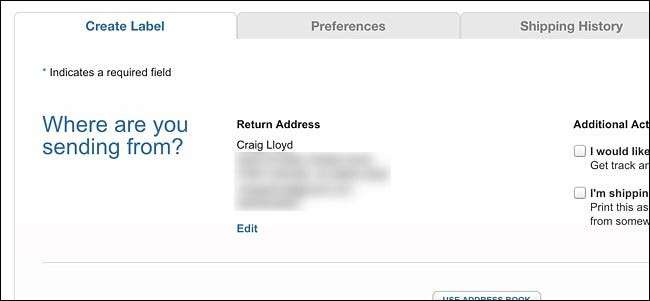
Затем прокрутите вниз до раздела «Куда вы отправляете?» и введите имя и адрес, по которому вы отправляете посылку. Есть также варианты с правой стороны, такие как сохранение адреса в адресной книге USPS, уведомление получателя о том, что вы отправили ему посылку, и возможность держать посылку в почтовом отделении, чтобы получатель забрал сами, вместо того, чтобы доставить его к их порогу.

В следующем разделе под названием «Введите дату доставки» используйте раскрывающееся меню, чтобы выбрать дату, когда вы отправите свою посылку.
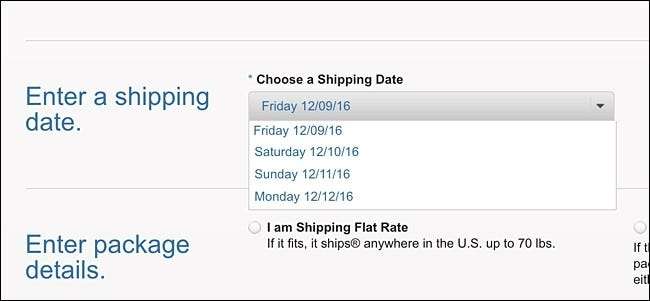
Рядом с «Ввести сведения о пакете» выберите «Я отправляю фиксированную ставку» или «Ввести вес упаковки». Вы выберете первый вариант, только если вы используете почтовый ящик Priority Mail от USPS. В противном случае введите вес посылки - здесь вам пригодятся почтовые весы.
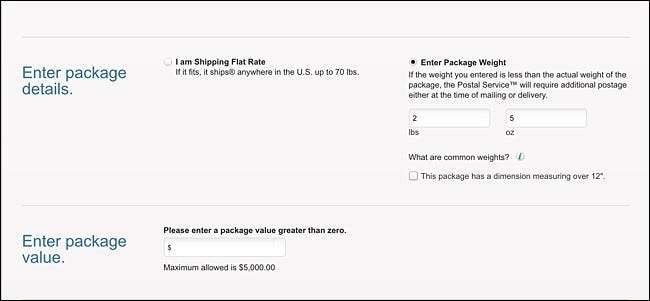
Затем введите в следующем разделе долларовую стоимость содержимого вашего пакета. Это если вы решите купить страховку на случай, если ваша посылка когда-либо потеряется (страховка предоставляется бесплатно на сумму до 50 долларов США при использовании Priority Mail).
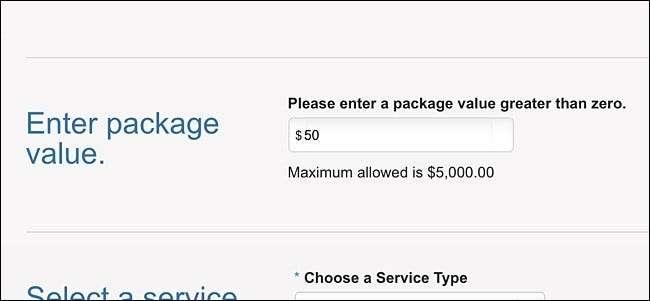
Наконец, щелкните раскрывающееся меню в разделе «Выбрать тип службы». К сожалению, Click-N-Ship работает только с Priority Mail и Priority Mail Express, поэтому вы не получите доступа к более дешевому первому классу (подробнее об этом см. В следующем разделе).
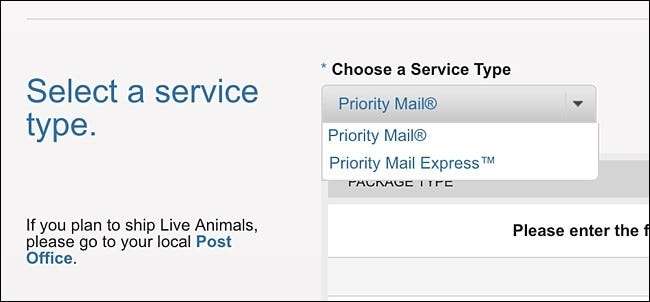
После этого нажмите «Просмотреть доступные услуги и цены».
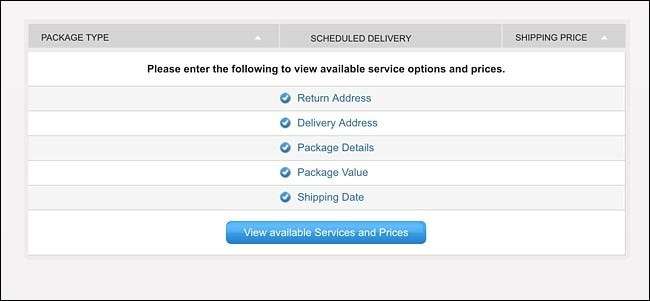
Если вы не используете фирменный почтовый ящик Priority Mail от USPS, вы выберете первый из перечисленных вариантов.
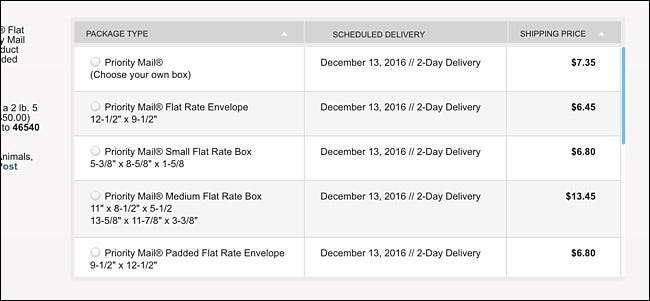
Прокрутите вниз до «Добавить страховку и дополнительные услуги», где вы сможете добавить такие вещи, как подтверждение подписи.
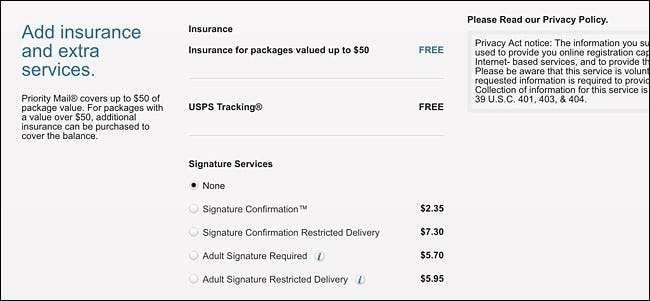
Когда все будет готово, нажмите «Добавить в корзину» в правом нижнем углу.
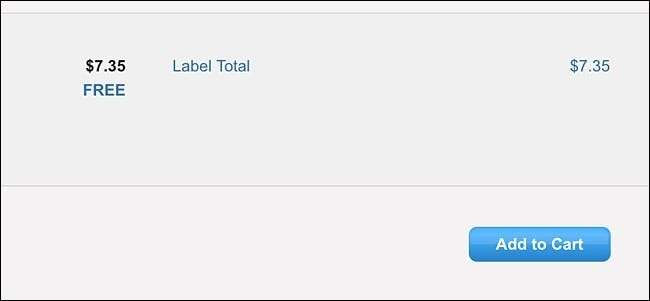
На следующей странице подтвердите все данные и нажмите «Далее: Платежная информация».
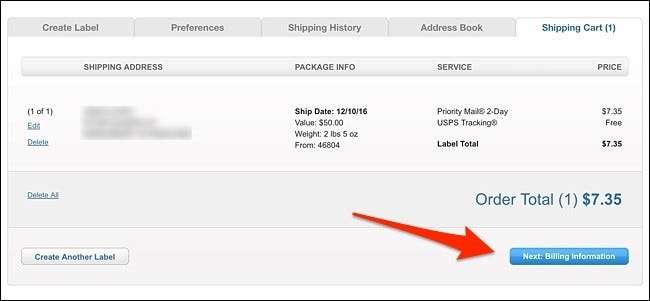
Затем установите флажок рядом с условиями и выберите способ оплаты, который может быть кредитной / дебетовой картой или PayPal. Вы выбираете кредитную / дебетовую карту, вам также нужно будет выбрать «Добавить новую карту», если у вас ее еще нет в файле USPS.
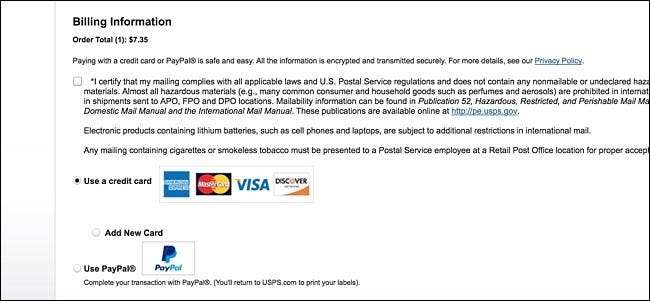
Нажмите «Далее: оплата и печать», чтобы продолжить.
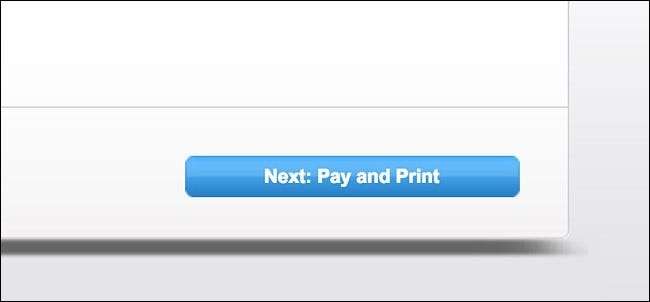
После оплаты пересылки вам нужно будет распечатать транспортную этикетку. Щелкните «Печать этикеток» и следуйте инструкциям принтера.
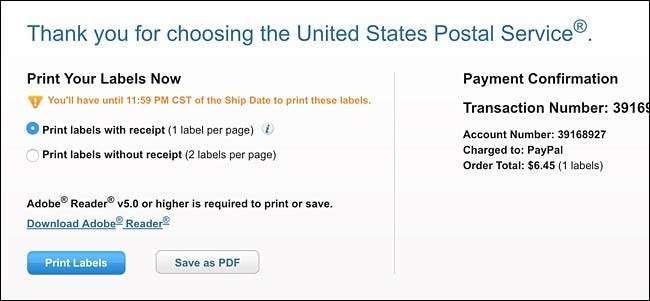
Использование PayPal Shipping Tool (первый класс)
Удивительно, но PayPal не рекламирует свой встроенный инструмент доставки открыто, но если вы нажмите на эту ссылку , вы сразу перейдете к нему после входа в свою учетную запись PayPal. Преимущество использования этого метода заключается в том, что вы можете выбрать уровень почтовых услуг первого класса USPS, который дешевле, чем Priority Mail. Обратной стороной является то, что у вас должна быть учетная запись PayPal, чтобы использовать их инструмент доставки.
После того как вы войдете в свою учетную запись PayPal и нажмете ссылку, первым делом необходимо ввести почтовый адрес получателя. Когда все будет готово, нажмите «Отправить по этому адресу».
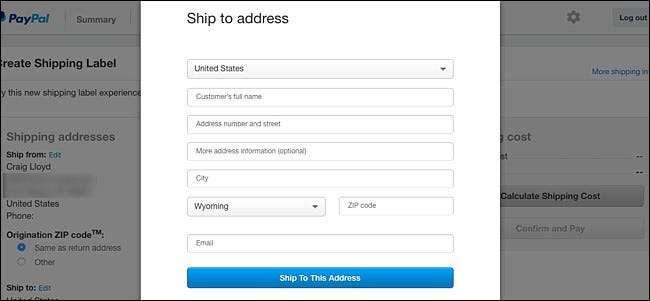
Затем щелкните раскрывающееся меню в разделе «Тип услуги».
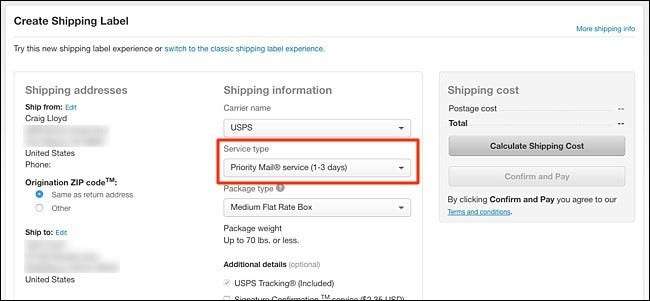
Выберите «Почта первого класса», если ваша посылка составляет один фунт или меньше. В противном случае выберите Priority Mail. Вы все равно можете выбрать приоритетную почту в любом случае, и она доставит посылку к месту назначения быстрее, но это будет дороже, чем первый класс.
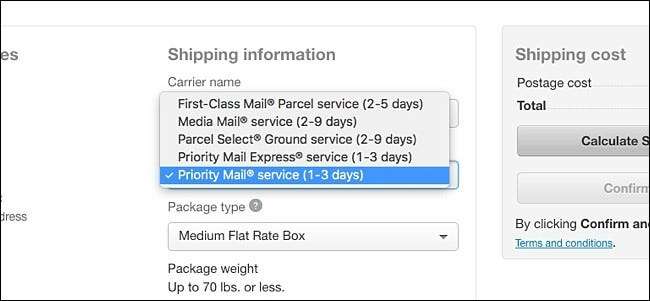
Затем в разделе «Тип упаковки» выберите «Большая упаковка» или «Упаковка / толстый конверт». Он не говорит вам точно, в чем разница, но я обычно просто выбираю последний вариант, если я не отправляю что-то довольно большое, что бывает редко.
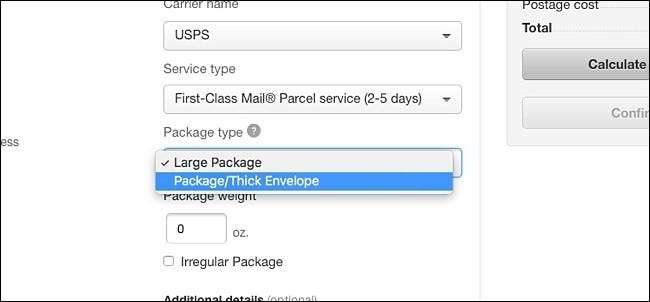
Укажите вес упаковки ниже.
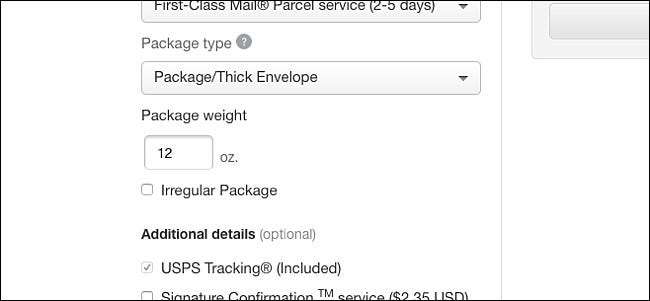
Выберите, хотите ли вы Подтверждение подписи и / или Страхование. Ниже выберите дату отправки, когда ваша посылка будет отправлена по почте.
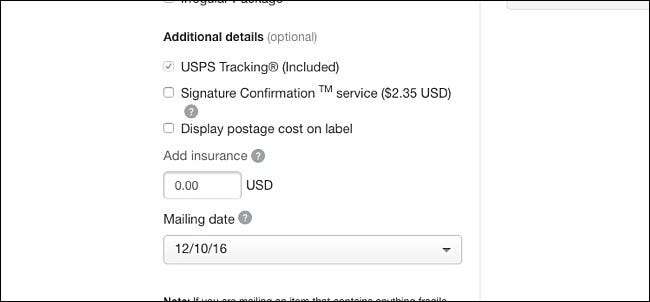
Когда это будет сделано, вверху нажмите «Рассчитать стоимость доставки».
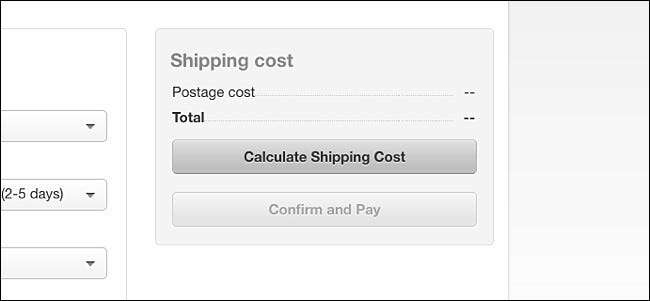
Затем он определит, сколько будет стоить доставка вашей посылки. Продолжайте и нажмите «Подтвердить и оплатить», чтобы продолжить, а затем распечатайте транспортную этикетку.
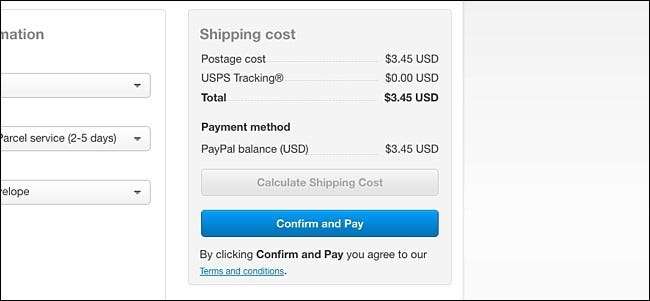
Шаг второй: запросить самовывоз
После того, как вы распечатали этикетку для отправки и ваша посылка была готова к отправке по почте, самое время запросить самовывоз, чтобы ваш почтальон приехал и забрал вашу посылку от вашей двери. Для этого перейдите на веб-сайт USPS, наведите указатель мыши на «Почта и доставка» и выберите «Запланировать получение».

Начните с ввода вашего имени, почтового адреса, номера телефона и адреса электронной почты, которые являются обязательными. Затем нажмите «Проверить доступность», чтобы подтвердить адрес и убедиться, что это тот адрес, по которому можно забрать.
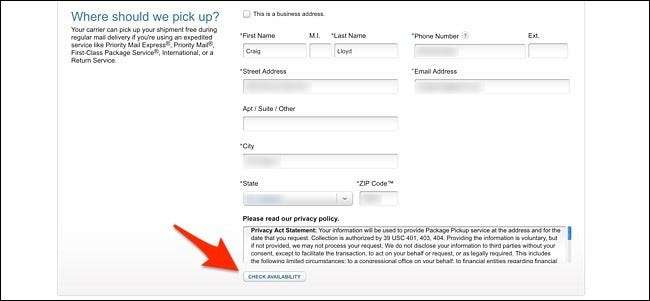
В следующем разделе нажмите раскрывающееся меню в разделе «Моя посылка будет…» и выберите, где вы поместите свою посылку, чтобы почтовый перевозчик мог ее найти и забрать.
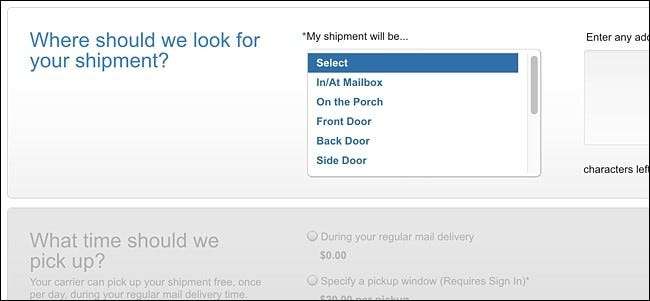
Затем выберите, хотите ли вы, чтобы почтовый перевозчик забрал вашу посылку во время доставки обычной почты, или укажите определенный временной интервал, в который вы хотите, чтобы ваша посылка была забрана, что будет стоить 20 долларов.
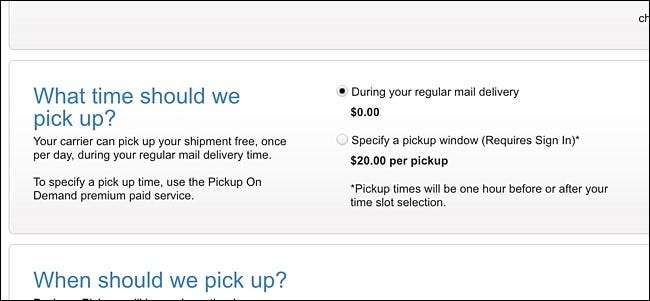
В следующем разделе выберите дату, когда вы хотите получить посылку.
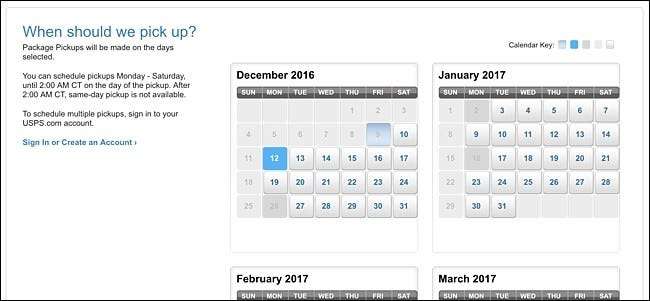
После этого введите количество отправлений, которые вам необходимо забрать, и введите число рядом с соответствующим уровнем рассылки. Далее введите общее количество упаковок, округлив до ближайшего фунта.
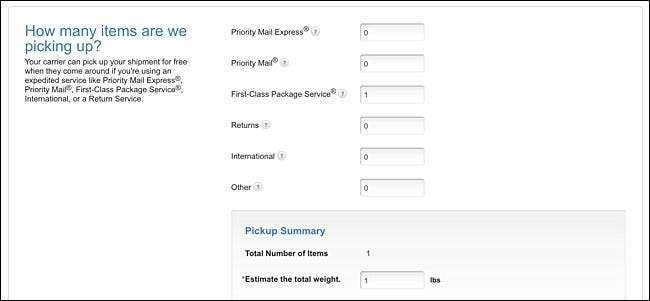
Затем установите флажок, чтобы согласиться с условиями, а затем нажмите «Запланировать получение». Вскоре после этого вы получите электронное письмо с подтверждением.
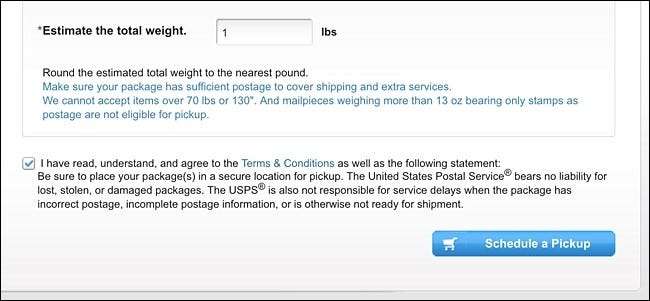
Безусловно, необходимо пройти много шагов, чтобы отправить посылку, не выходя из дома, и некоторым людям может быть лучше быстро съездить в почтовое отделение и попросить почтовых перевозчиков там сделать всю работу. для вас, но если вы похожи на меня и живете в 15 минутах от ближайшего почтового отделения, доставка посылок из дома - огромное удобство.






